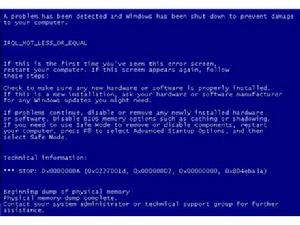當機
香港與台灣等地,將【當機】譯作【當機】
運行某些應用程式時出現的當機現象:造成這種故障的原因大致有三種可能,一是應用程式被病毒感染,再就是應用程式本身存在bug,還有就是應用程式與作業系統之間存在一些衝突。
資源不足造成的當機:在使用過程中打開應用程式過多,占用了大量的系統資源,致使在使用過程中出現的資源不足現象,因此在使用比較大型的套用軟體時,最好少打開與本應用程式無關的軟體。
硬碟剩餘空間太少或者是碎片太多造成的當機:如果硬碟的剩餘空間太少,由於一些應用程式運行需要大量的記憶體,這樣就需要虛擬記憶體,而虛擬記憶體則是硬碟所賦予的,所以硬碟要有足夠的剩餘空間以滿足虛擬記憶體的需求;還有就是我們要養成定期定時整理硬碟的習慣。
一些檔案被覆蓋而造成運行一些應用程式當機現象:在安裝新的應用程式時出現一些檔案覆蓋提示,建議你最好不對任何檔案進行覆蓋操作,否則可能造成運行一些套用出現當機現象(預防)。
一些檔案被刪除而造成運行一些應用程式當機現象:在我們卸載一些應用程式時往往會出現對某些檔案是否刪除的提示,如果你不是特別清楚該檔案與其它檔案有無關係的話,最好不要將其刪除,否則可能造成運行某些應用程式因缺少某些檔案而出現當機現象,甚至於造成整個系統崩潰的慘狀(預防)。
程式運行後滑鼠鍵盤均無反應:應用程式運行後當機,說明該應用程式沒有正常結束運行,一直占用著系統資源,而作業系統不清楚這情況。結束應用程式只有實施強制手段,即同時按住ctrl、alt和del鍵,結束任務即可。
設定省電功能導致顯示器頻繁黑屏當機:一般是由於在bios中將節能時間設定過短,或者是在螢幕保護程式中設定的時間太短。
硬體超頻造成運行中的當機:超頻後計算機能夠啟動,說明超頻是成功的,為什麼運行會出現當機呢?一般是由於超頻後硬體產生大量的熱量無法及時地散發而造成的當機現象,所以往往我們超頻的同時也要對散熱裝置進行合理的改善。
硬體方面:計算機硬體配置太低、記憶體速度不匹配(當機現象:滑鼠可以移動,點擊無反應)、中斷設定造成硬體之間的衝突、各種驅動程式不相匹配等等也可能造成在運行中當機的現象。
詳解當機的原因和預防方法@!
如今的計算機已經接近全面普及的程度了,它給人們在工作和學習上提供了極大的方便,不過,計算機的“當機”對於普通的計算機用戶來說,卻成為了一個解不開、掙不脫的煩惱。每當在計算機開機時、或啟動作業系統時、或使用一些應用程式時、或正準備退出作業系統時,“當機”這一頭“猛獸”隨時都有可能迎面撲來。那么,怎么做才能避免計算機“當機”的煩惱呢?下面,筆者就根據導致“當機”的原因和預防的方法分為幾點給大家介紹一下,希望下面的文章能給遇到此類問題的朋友一些幫助。
一、導致計算機“當機”的原因:
1.BIOS設定不當所造成的“當機”
每種硬體有自己默認或特定的工作環境,不能隨便超越它的工作許可權進行設定,否則就會因為硬體達不到這個要求而當機。例如:一款記憶體條只能支持到DDR 266,而在BIOS設定中卻將其設為DDR 333的規格,這樣做就會因為硬體達不到要求而當機,如果就算是能在短時間內正常的工作,電子元件也會隨著使用時間的增加而逐漸老化,產生的質量問題也會導致計算機頻繁的“當機”。
2.硬體或軟體的衝突所造成的“當機”
計算機硬體衝突的“當機”主要是由中斷設定的衝突而造成的,當發生硬體衝突的時候,雖然各個硬體勉強可以在系統中共存,但是不能同時的進行工作,比如能夠上網的時候就不能聽音樂等等。時間一長,中斷的衝突就會頻頻的出現,最後將導致系統不堪重負,造成“當機”。
同樣,軟體也存在這種情況。由於不同的軟體公司開發的軟體越來越多,且這些軟體在開發的過程中不可能做到彼此之間的完全熟悉和配合,因此,當一起運行這些軟體的時候,很容易就發生大家都同時調用同一個DLL或同一段物理地址,從而發生衝突。此時的計算機系統由於不知道該優先處理哪個請求,造成了系統紊亂而致使計算機“當機”。
3.硬體的品質和故障所造成的“當機”
由於目前一些小品牌的計算機硬體產品往往沒經過合格的檢驗程式就投放市場,其中,有很多質量不過關的硬體產品在品質完好計算機硬體的籠罩下是非常隱蔽的,普通人是不容易看出來的。就這些硬體產品來說,造成計算機經常“當機”的原因和它們有著非常直接的關係。另外,還有些硬體的故障是由於使用的年限太久而產生的。一般來說,記憶體條、CPU和硬碟等部件的壽命在超過三年後就很難保證了,從而也會產生很多隱蔽的“當機”問題。
4.計算機系統源耗盡所造成的“當機”
當計算機系統執行了錯誤的程式或代碼時,會使系統的內部形成“死”循環的現象,原本就非常有限的系統資源會被投入到無窮無盡的重複運算當中,當運算到最後會因為計算機過大的使資源耗盡而造成“當機”。還有一點就是,在計算機作業系統中運行了大量的程式,使得系統記憶體資源不足而造成“當機”。
5.系統檔案遭到破壞所造成的“當機”
系統檔案主要是指在計算機系統啟動或運行時起著關鍵性支持的檔案,如果缺少了它們,整個計算機系統將無法正常的運行,當然“當機”也就在所難免了。造成系統檔案被破壞的原因有很多,病毒和黑客程式的入侵是最主要的原因。另外,初級用戶由於錯誤操作,刪除了系統檔案也會造成這種後果。
6.計算機內部散熱不良所造成的“當機”
由於計算機內部的電子元器件的主要成分是矽(這是一種工作狀態受溫度影響很大的元素)。在計算機工作時電子元器件的溫度就會隨之而增高,其表面會發生電子遷移現象,從而改變當前工作狀態,造成計算機在工作中突然“當機”。
7.初級用戶的錯誤操作所造成的“當機”
對初級用戶而言,在使用計算機過程中一些錯誤的操作也會造成系統的“當機”。比如熱插拔硬體、在運行過程中震動計算機、隨意刪除檔案或安裝了超過基本硬體設定標準的軟體等都可以造成“當機”。
8.其他方面造成的“當機”
除了筆者在上面所敘述的原因之外,還有很多千奇百怪的原因可能導致系統的“當機”。比如電壓波動過大、光碟機讀盤能力下降、軟碟質量不良、病毒或黑客程式的破壞等等原因。總之,導致計算機當機的原因是多方面的。
從上面的幾點可見,計算機“當機”對一般用戶來說並不是什麼好事,不過也不是不可避免的,只要用戶按照正常的電腦操作,相信“當機”的機率就會減小到最少。下面,筆者就計算機當機的原因所總結的一些經驗給大家介紹一下。
二、計算機“當機”的預防
1.保證正確的Bios設定。Bios裡面的設定一定要合適,錯誤的Bios設定會使你在運行Windows的時候當機。
2.經常檢查電腦配件接觸情況。在板卡接觸不良的情況下運行會引起系統當機,因此在更換電腦配件時,一定要使板卡與主機板充分接觸。
3.定期清潔機箱。灰塵太多會使板卡之間接觸不良,引起系統在運行中當機,因此機箱要隨時清潔,不要讓太多的灰塵積存在機箱中。
4.堅持認真查殺病毒。對來歷不明的光碟或軟碟,不要輕易使用,對郵件中的附屬檔案,要先用防毒軟體檢查後再打開。
5.按正確的操作順序關機。在套用軟體未正常結束運行前,別關閉電源,否則會造成系統檔案損壞或丟失,引起在啟動或運行中當機。
6.避免多任務同時進行。在執行磁碟整理或用防毒軟體檢查硬碟期間,不要運行其他軟體,否則會造成當機。
7.勿過分求新。各種硬體的驅動不一定要隨時更新,因為才開發的驅動程式往往裡面有bug,會對系統造成損害,引起系統當機,最新的不一定是最好的。
8.在卸載軟體時,用自帶的反安裝程式或Windows裡面的安裝/卸載方式,不要直接刪除程式資料夾,因為某些檔案可能被其他程式共享,一旦刪除這些已分享檔案,會造成套用軟體無法使用而當機。
9.設定硬體設備時,最好檢查有無保留中斷(IRQ),不要讓其他設備使用該中斷號,以免引起中斷衝突,造成系統當機。
10.在上網衝浪的時候,不要打開太多的瀏覽器視窗,否則會導致系統資源不足,引起系統當機。
11.如果你的機器記憶體不是很大,千萬不要運行占用記憶體較大的程式,如Photoshop,否則運行時容易當機。
12.對於系統檔案或重要的檔案,最好使用隱含屬性,這樣才不至於因錯誤操作刪除這些檔案,引起系統當機。
13.修改硬碟主引導記錄時,最好先保存原來的記錄,防止因修改失敗而無法恢復原來的引導記錄。
14.CPU、顯示卡等配件一般不要超頻,若確實需要超,要注意超頻後板卡的溫度,CPU、顯示卡等長期在非正常頻率和溫度下工作輕則自動重啟或當機,重者燒毀CPU、顯示卡、主機板。
防止當機二十四招
1.CPU、顯示卡等配件不要超頻過高,要注意溫度,否則,在啟動或運行時會莫名其妙地重啟或當機。
2.在更換電腦配件時,一定要插好,因為配件接觸不良會引起系統當機。
3.BIOS設定要恰當,雖然建議將BIOS設定為最優,但所謂最優並不是最好的,有時最優的設定反倒會引起啟動或者運行當機。
4.最好配備穩壓電源,以免電壓不穩引起當機。
5.如果有條件的話,加裝一個UPS,使電腦在停電後不會造成當機。
6.對來歷不明的軟碟和光碟,不要輕易使用,對E-mail中所附的軟體,要用KV300、瑞星等防毒軟體檢查後再使用,以免傳染病毒後,是系統當機。
7.在套用軟體未正常結束時,別關閉電源,否則會造成系統檔案損壞或丟失,引起自動啟動或者運行中當機。對於Windows98/2000/NT等系統來說,這點非常重要。
8.在安裝套用軟體當中,若出現提示對話框“是否覆蓋檔案”,最好選擇不要覆蓋。因為通常當前系統檔案是最好的,不能根據時間的先後來決定覆蓋檔案(除非你對檔案的時間很在意)。
9.在卸載軟體時,不要刪除已分享檔案,因為某些已分享檔案可能被系統或者其他程式使用,一旦刪除這些檔案,會使套用軟體無法啟動而當機,或者出現系統運行當機。
10.設定硬體設備時,最好檢查有無保留中斷號(IRQ),不要讓其他設備使用該中斷號,否則引起IRQ衝突,從而引起系統當機。
11.在載入某些軟體時,要注意先後次序,由於有些軟體編程不規範,在運行是不能排在第一,而要放在最後運行,這樣才不會引起系統管理的混亂。
12.在運行大型套用軟體時(如OFFICE 2000),不要在運行狀態下退出以前運行的程式,否則會引起整個Windows98系統的崩潰。
13.在記憶體較小的情況下(如4MB-16MB),最好不要運行占用記憶體較大的應用程式,否則在運行時容易出現當機。建議在運行這些程式時應及時保存當前正在使用的檔案。
14.對於系統檔案或重要檔案,最好使用隱含屬性,這樣才不致於因誤操作而刪除或者覆蓋這些檔案。
15.修改硬碟主引導記錄時,最好先保存原來的記錄,防止因修改失敗而無法恢復原來的硬碟主引導記錄。
16.最好少用軟體的測試版,因為測試版在某方面不夠穩定,在使用後會使系統無法啟動。
17.在Windows95/98中儘量不要運行16位應用程式,因為16位的應用程式會與Windows中的32位應用程式產生衝突,從而引起當機或無法啟動。
18.在升級BIOS之前,應確定所升級的BIOS版本,同時應先保存一下原先的版本,以免升級錯誤而使系統無法啟動。
19.儘量不要使用盜版的軟體,因為這些軟體里隱藏著大量病毒,一旦執行,會自動修改你的系統,使系統在運行中出現當機。
20.在機箱中,可能蘊藏了大量的灰塵,灰塵若接觸了配件的電路,會使系統不穩定或當機。
21.在執行磁碟碎片整理的時後,不要運行大型套用軟體,否則引起當機。
22.用防毒軟體檢查硬碟期間,不要運行其它的應用程式,以防止系統當機。
23.在上網的時候,不要一次打開太多的瀏覽視窗,導致資源不足,引起當機。
24.在關閉計算機的時候,不要直接使用機箱中的電源按鈕,因為直接使用電源按鈕會引起檔案的丟失,使下次不能正常啟動,從而造成系統當機。